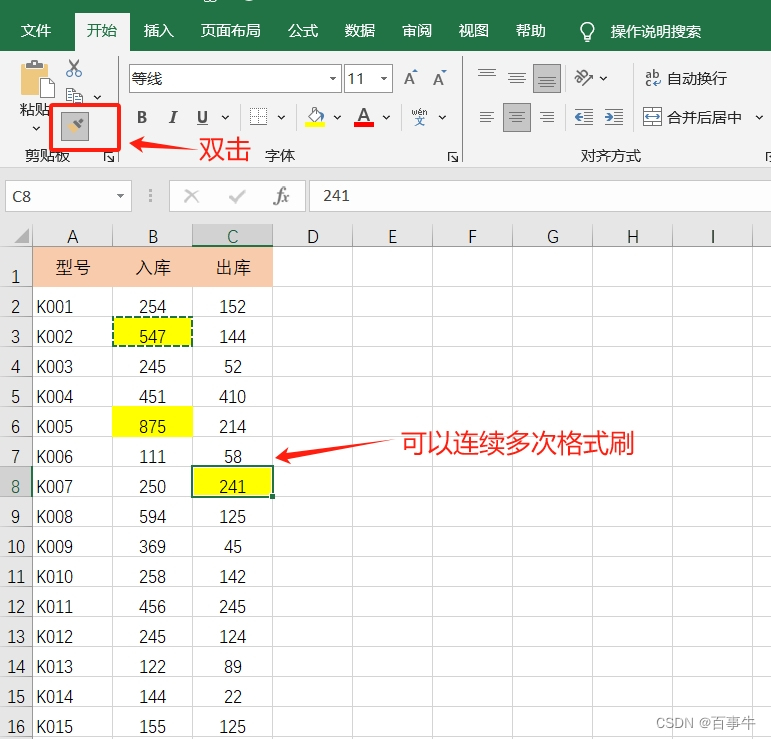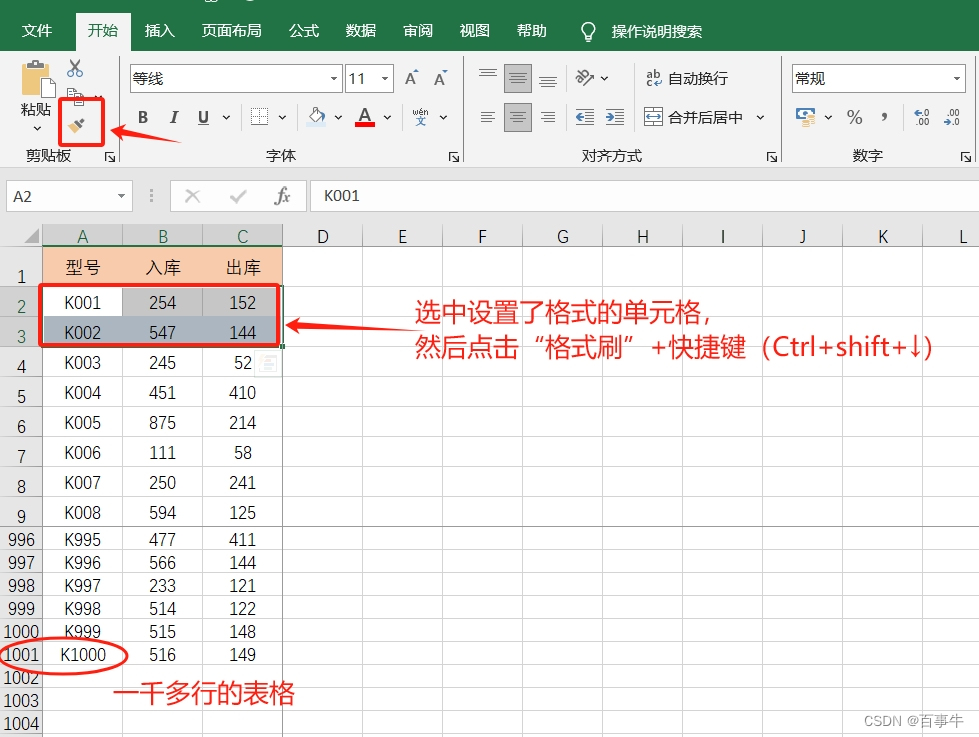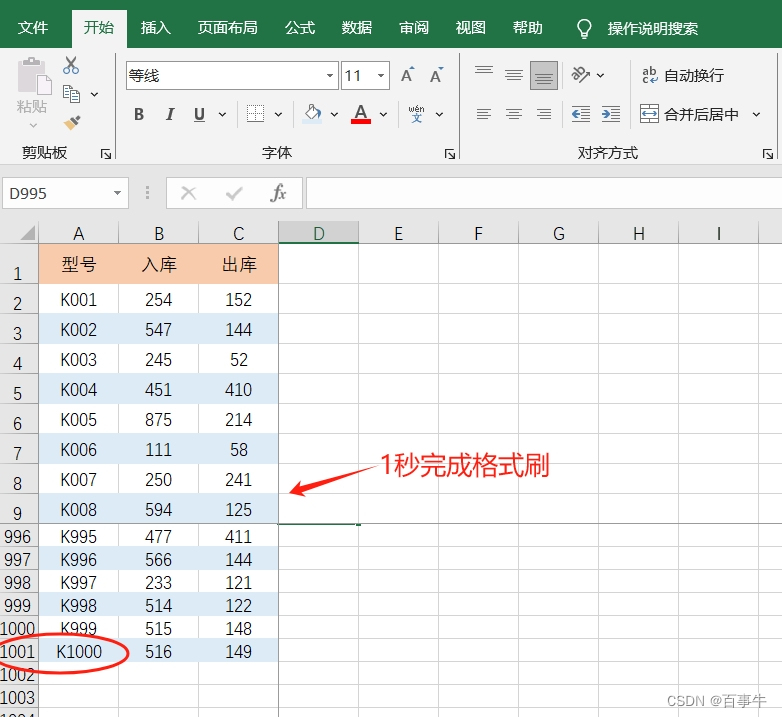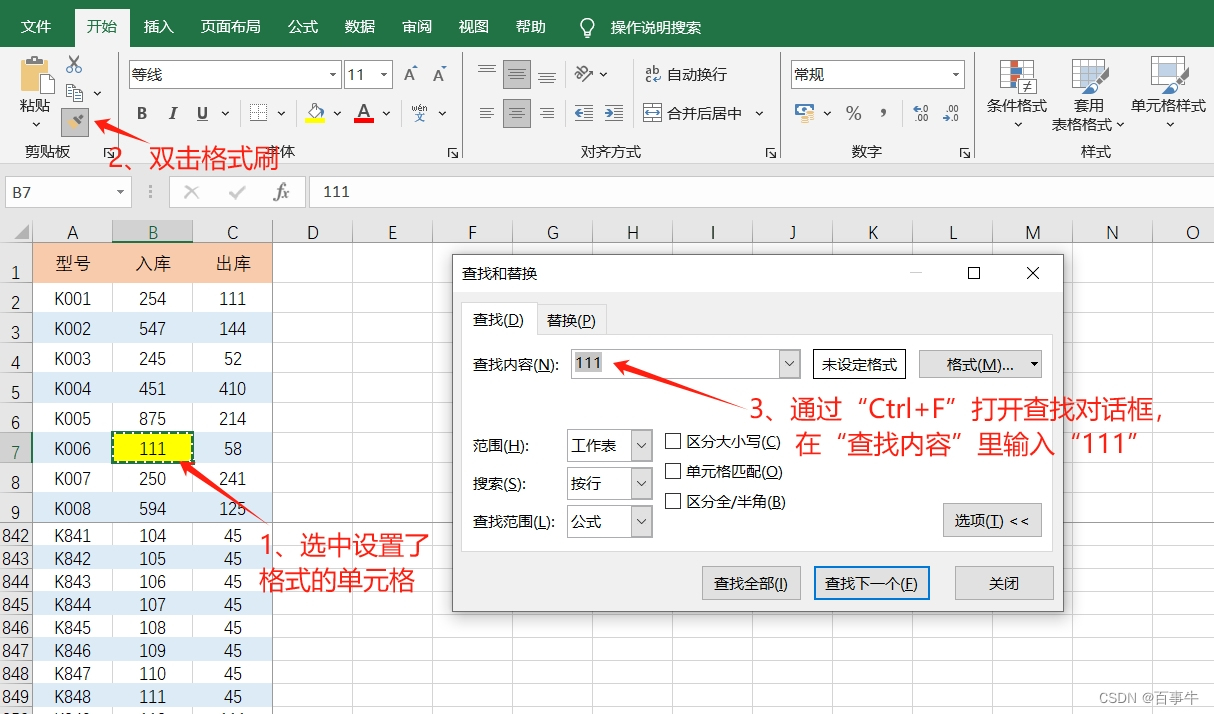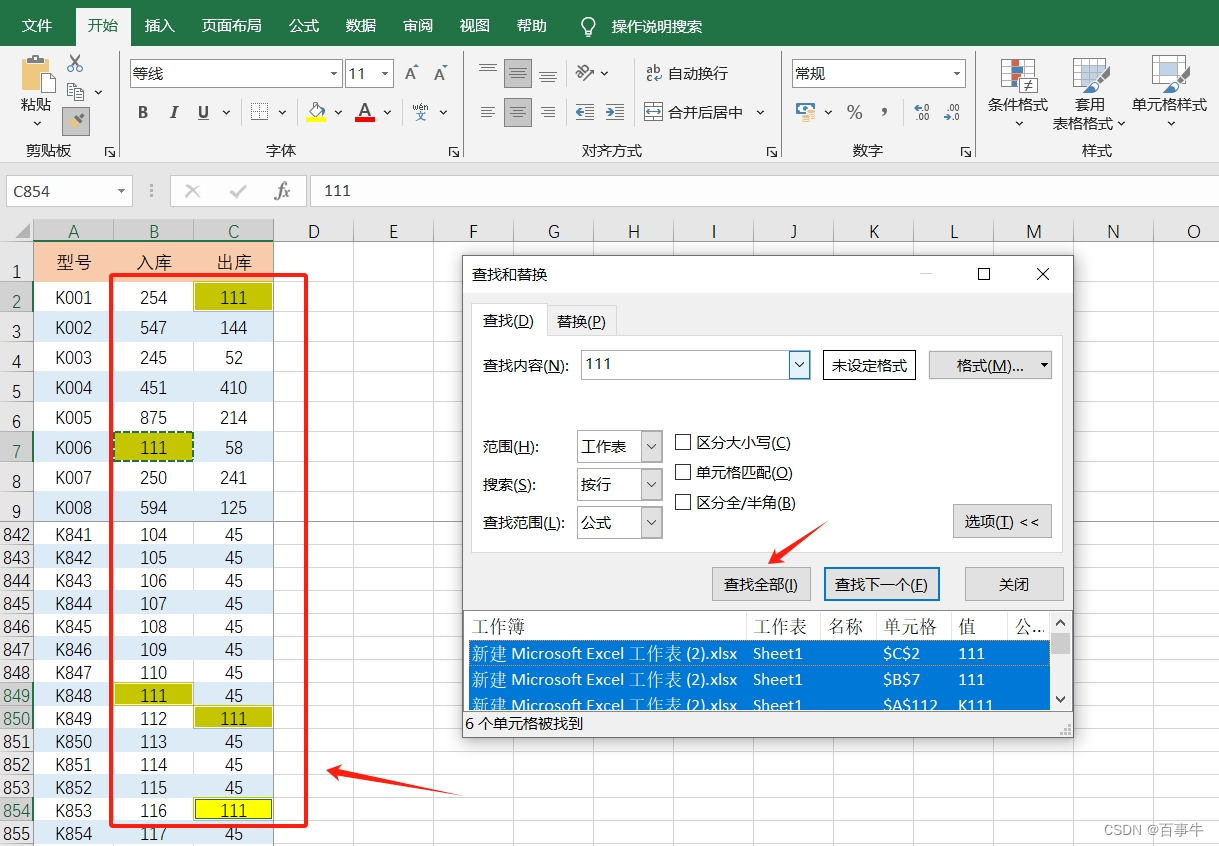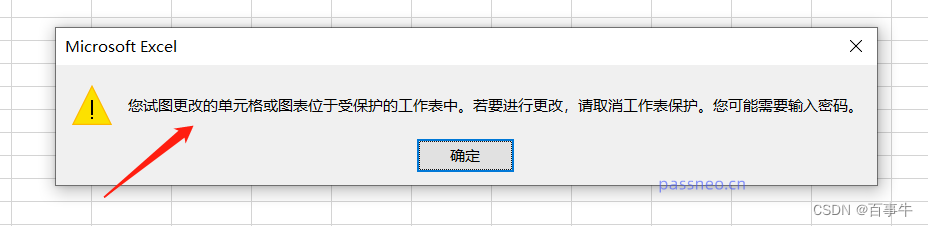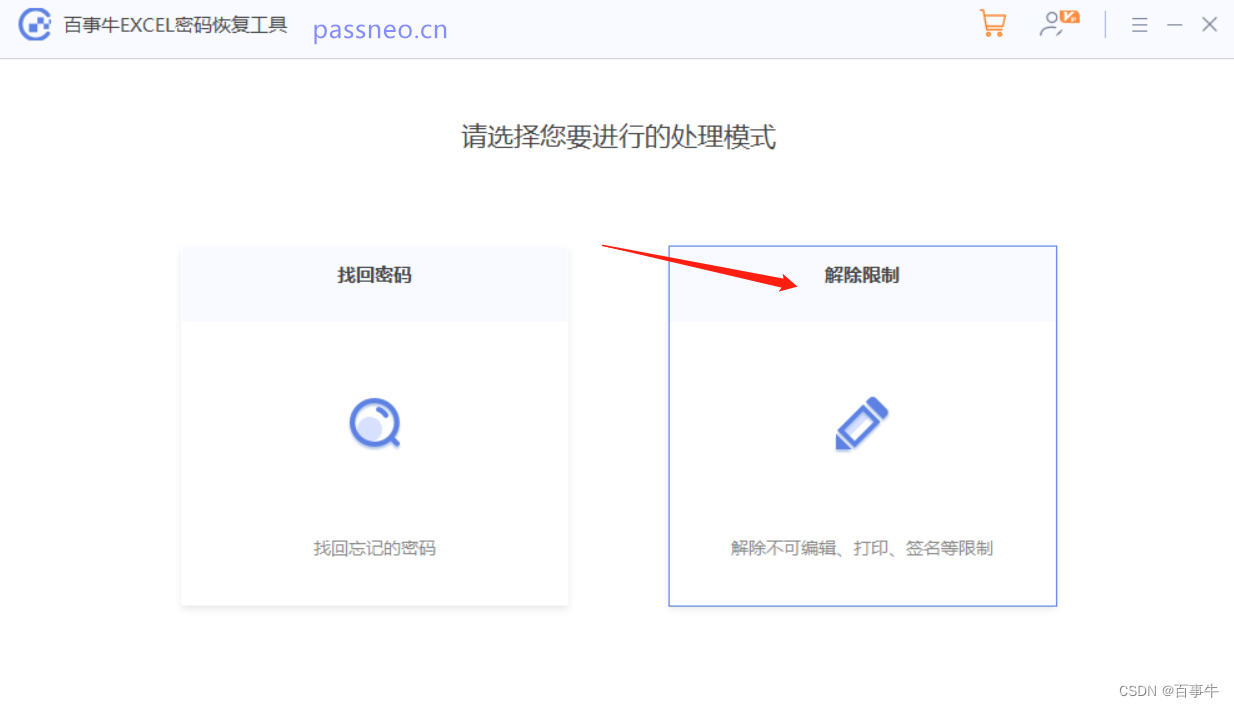Excel技巧:格式刷的5个用法,值得收藏! |
您所在的位置:网站首页 › 表格公式刷新快捷键 › Excel技巧:格式刷的5个用法,值得收藏! |
Excel技巧:格式刷的5个用法,值得收藏!
|
Excel的格式刷,也就是复制格式功能,是一个非常实用的工具,可以大大提高我们的工作效率,今天来分享一下常用的5个用法,一起来看看吧! 用法1:单次复制格式 单次复制格式是大家最常用的功能,首先选择已经设置好格式的单元格,然后点击菜单选项卡【格式刷】,再选择需要应用格式的单元格,就可以把格式复制过去了。
用法2:连续复制格式 使用“用法1”每次只能应用在一个地方,如果需要复制格式的单元格,比较多且位置分散,可以使用“连续复制格式”功能,即双击“格式刷”。 这样就可以连续多次进行格式刷了,再次点击格式刷,或者按ESC键,即可停止格式刷功能。
用法3:给多行表格快速进行格式刷 如果一个表格有上千行需要格式刷,直接按住鼠标滚动进行格式刷,会耗费很多时间,还容易出错。 这种情况,首先选中设置了格式的单元格,然后使用点击格式刷,并按快捷键(Ctrl+shift+↓),就可以即刻搞掂上千行的格式刷了。
只需要1秒,上千上万的行数都能即刻批量格式刷,尤其需要隔行填充格式的时候非常好使。
用法4: 复制格式同时复制文字 想要复制格式的时候,也复制文字内容,可以使用“格式刷+enter键”。 首先,选中已经设置格式的单元格,然后双击格式刷,再点击需要复制内容的单元格,并按下“Enter键”,就可以同时复制格式和文字内容了。
用法5:给指定内容批量格式刷 如果需要给表格中指定的内容进行格式复制,比如下图中所有数字“111”都设置一样的格式,我们可以使用“格式刷+查找功能”。 首先,选中设置了格式的单元格“数字111”,然后双击格式刷,再通过快捷键“Ctrl+F”打开查找对话框,在【查找内容】里输入需要格式刷的内容,再点击【查找全部】。
点击【查找全部】后,在查找结果中按快捷键“Ctrl+A”全选所有结果 ,就可以看到内容为“111”的单元格都添加了同样的格式。
以上就是Excel格式刷的5个功能介绍,如果在使用格式刷的过程,发现以上功能无法使用,并弹出对话框提示工作表处于保护状态,这是因为Excel表格被设置了“限制编辑”,无法进行改动,我们需要解除限制后,才能使用格式刷功能。
只需要点击菜单选项卡【审阅】列表中的【撤销工作表保护】,然后在弹出的对话框里输入原本设置的密码,就可以解除Excel的“限制编辑”了。
当然,如果不小心忘记密码,就无法解除Excel“限制编辑”了,这种情况,我们需要借助其他工具的帮助。 比如小编使用的Excel工具,可以不用密码,直接去除Excel表格的“限制密码”。只需要点击工具里的【解除限制】模块,然后导入受限制的Excel表格,就可以一键解除了。
今天的分享就到这里,希望对大家有所帮助! |
【本文地址】
今日新闻 |
推荐新闻 |